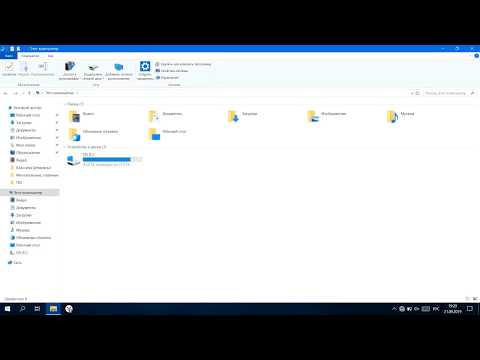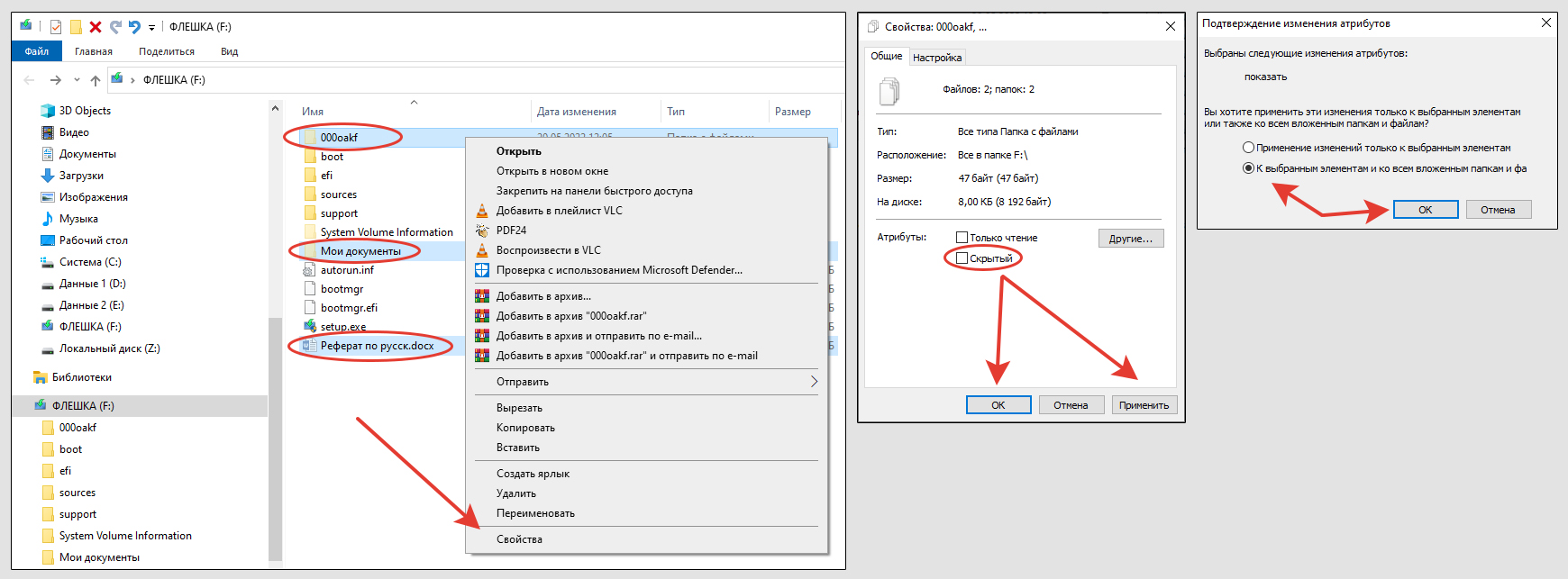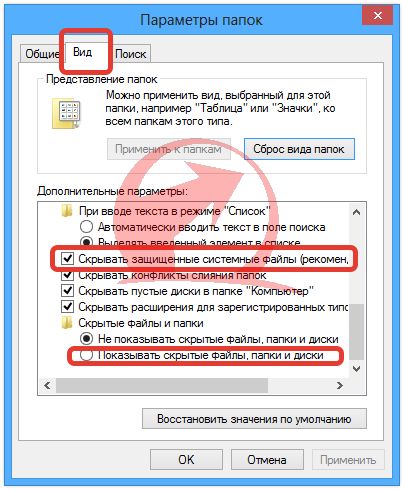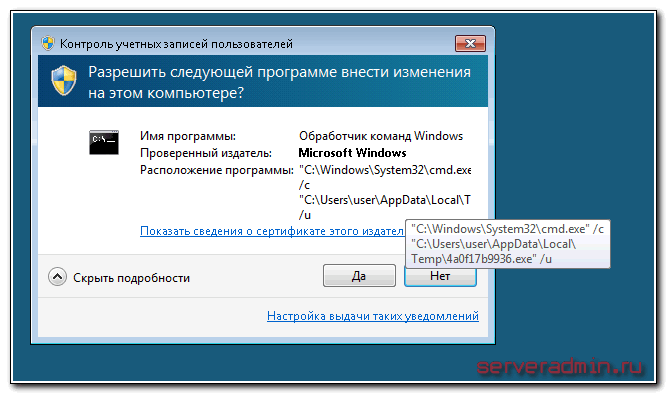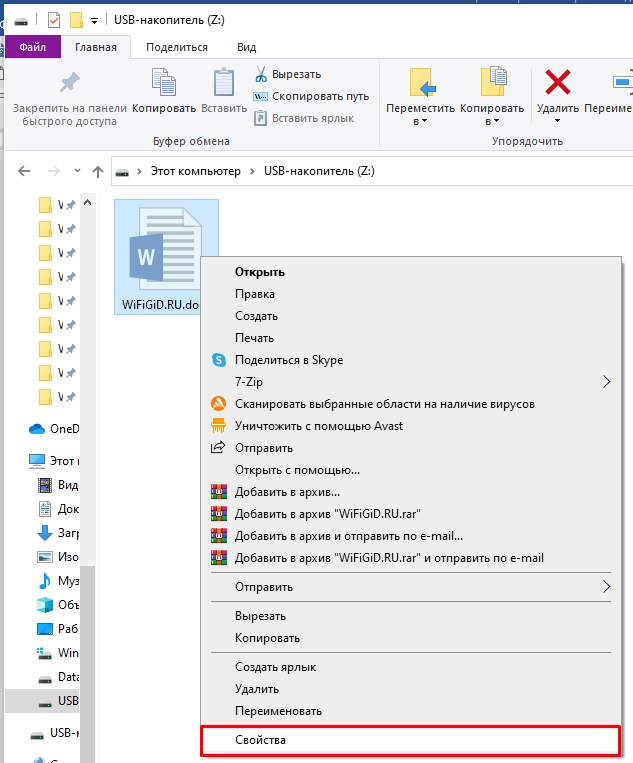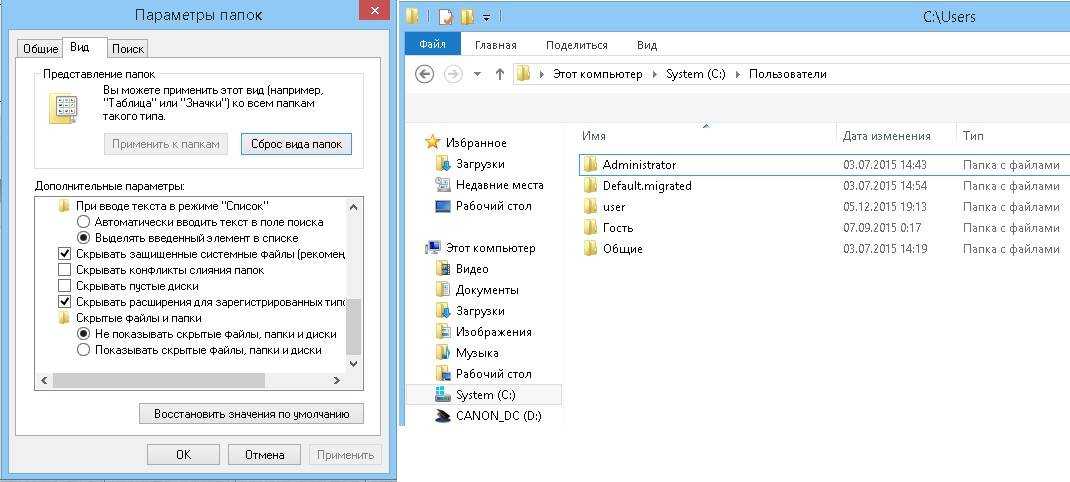Удаление вируса, скрывающего все папки: пошаговое руководство
Если на вашем компьютере появился вирус, который скрывает все папки, не паникуйте. Следуйте нашему подробному руководству, чтобы безопасно удалить вирус и восстановить доступ к вашим данным.
Запустите компьютер в безопасном режиме с поддержкой сети. Это поможет предотвратить запуск вируса при загрузке системы.
Удаляем вирус ярлык с флэшки
Скачайте и установите надежный антивирусный софт, такой как Kaspersky, Avast или Malwarebytes, для сканирования системы.
Лечение вируса «Ярлык флешки на флешке»
Обновите антивирусные базы данных перед началом сканирования, чтобы гарантировать обнаружение и удаление новейших угроз.
Удаляем ВИРУС! - ЗАКРЫВАЕТ ОКНА и БРАУЗЕР — 💡\
Запустите полное сканирование системы, чтобы выявить и удалить все зараженные файлы и программы.
СПОСОБ УДАЛЕНИЯ 99% ВСЕХ МАЙНЕРОВ И ВИРУСОВ!
Проверьте автозагрузку и удалите подозрительные записи, которые могут быть связаны с вирусом.
✮ Гайд на избавление от вируса, который скрывает папки на флешке ✮
Используйте утилиту Восстановление системы для возврата системы к состоянию, предшествующему заражению вирусом.
Откройте командную строку и используйте команды attrib -h -r -s /s /d для восстановления видимости скрытых файлов и папок.
Проверьте и очистите временные файлы с помощью утилиты Очистка диска, чтобы удалить возможные остатки вируса.
Удаление СКРЫТОГО МАЙНЕРА за 30 секунд
Обновите операционную систему и все программы до последних версий, чтобы закрыть уязвимости, которые может использовать вирус.
Регулярно создавайте резервные копии важных данных и храните их на внешних носителях или в облаке для защиты от будущих угроз.
Как без антивируса удалить вирусы на ноутбуке или ПК?